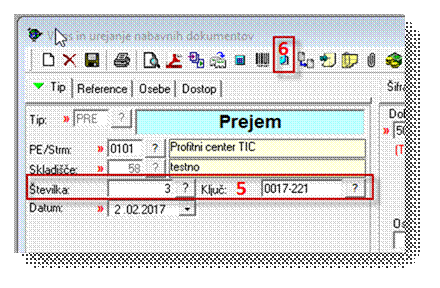PREJEM
Prejem je dokument s katerim na skladišče sprejemamo artikle.
Ta lahko nastane z ročnim vnosom pozicij ali pa s prenosom pozicij iz dokumenta
Naročilo dobavitelju.
S knjiženjem prejema se povečuje
dejanska zaloga artikla na skladišču in zmanjšuje količina izdanih naročil. Vse
te spremembe se poznajo na vseh pregledih zalog in izdanih naročil.
Ob standardnih funkcijah dokumentov se na dokumentu Prejem uporabljajo še posebne funkcije:
![]() Vnos podatkov za knjigovodske vpise
Vnos podatkov za knjigovodske vpise
![]() Vnos prejemne kalkulacije
Vnos prejemne kalkulacije
![]() Prenos pozicij za Intrastat poročilo
Prenos pozicij za Intrastat poročilo
Legenda ikon:
![]() Nov
Nov
![]() Prekliči (prekliči izbor)
Prekliči (prekliči izbor)
![]() Shrani
Shrani
![]() Natisni
Natisni
![]() Predogled tiskanja
Predogled tiskanja
![]() Pošlji pdf po elektronski pošti
Pošlji pdf po elektronski pošti
![]() Izvoz dokumenta
Izvoz dokumenta
![]() Uvoz iz dokumenta
Uvoz iz dokumenta
![]() Preračun nabavnih cen
Preračun nabavnih cen
![]() Serijske številke
Serijske številke
![]() Knjiži
Knjiži
![]() Premik
Premik
![]() Pred opomba
Pred opomba
![]() Opombe
Opombe
![]() Priponke
Priponke
![]() Saldakontna kartica
Saldakontna kartica
![]() Knjigovodski vpis
Knjigovodski vpis
![]() Prevzemna kalkulacija
Prevzemna kalkulacija
![]() Najava dokumenta v skladiščno poslovanje
Najava dokumenta v skladiščno poslovanje
![]() Pregled TIC – Skladiščno poslovanje
Pregled TIC – Skladiščno poslovanje
![]() Pregled dnevnika prenosa s terminali
Pregled dnevnika prenosa s terminali
![]() Osebe
Osebe
![]() Povezava z NAD
Povezava z NAD
![]() Optimalno (optimiziraj širino kolon)
Optimalno (optimiziraj širino kolon)
![]() Pomoč
Pomoč
![]() Izhod (izhod iz programa)
Izhod (izhod iz programa)
Hitra
navigacija:
1. Prejem
1.1.
Primarno
okno – tip, reference, osebe, dostop
1.2.
Sekundarno okno -
šifra klienta, oblika, datumi, prejemnik, povezava, finance
1.3.
Vnos
in urejanje pozicij prejema (terciarno okno)
1.4.
Urejanje in izpis dokumenta
1.5.
Urejanje obstoječega prejema
1.6.
Izpis prejema
Vnosno mapo odprtega dokumenta lahko
razdelimo na tri okna.
·
Primarno okno (A) – Tip, Reference, Osebe,
Dostop;
·
Sekundarno okno (B) – Šifra klienta, Oblika, Datumi,
Prejemnik, Povezava, Finance;
·
Terciarno okno (C ) – Vnos, pregled in urejanje
pozicij.
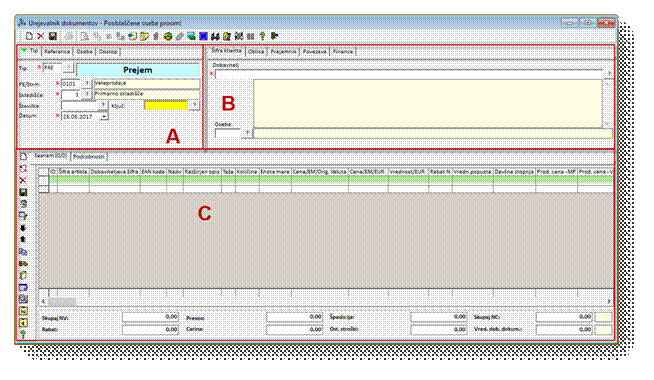
1.1. Primarno
okno – tip, reference, osebe, dostop
Zavihek z nazivom Tip vsebuje osnovne evidenčne podatke o
tem dokumentu:
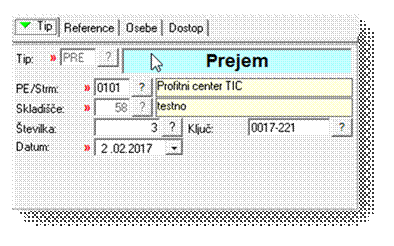
·
V polju
z obveznim vnosom, poslovna enota / stroškovno mesto, sta predlagana poslovna
enota in stroškovno mesto v katero je prijavljen uporabnik, ki vnaša dokument.
Kadar se dokument ne bo nanašal na predlagano poslovno enoto in stroškovno
mesto, vpišemo v polje ustrezni podatek. Pomagamo si s šifrantom, ki ga odpremo
s klikom na ikono za vnosnim poljem.
·
Skladišče je polje z obveznim vnosom. Predlagano je zmeraj
glavno skladišče. Kadar se dokument ne bo nanašal na to skladišče ga ustrezno
spremenimo. Okno s šifrantom skladišč odpremo s klikom na ikono za vnosnim
poljem. V šifrantu lahko izberemo glavno skladišče ali skladišča, ki so v
poslovni enoti, ki smo jo opredelili v prejšnjem vnosnem polju. Ostalih
skladišč v šifrantu ne vidimo in nam niso na razpolago.
·
Številka dokumenta, ki se izpiše na ekranu po vnosu in
shranitvi dokumenta je številka, ki se številči v okviru poslovne enote,
posebej za vsak tip dokumenta.
o Novi dokument
lahko vnesemo tudi tako, da v polje »številka« vpišemo številko, ki še ni
zasedena in vnos potrdimo s stiskom na tipko enter.
o Če želimo na
ekranu videti dokument, ki smo ga že vnesli, v polje Številka vpišemo številko
tega dokumenta. Številko
obstoječega dokumenta lahko poiščemo. S klikom na ikono za vnosnim poljem
odpremo okno, ki nam omogoča vnos pogojev na podlagi katerih se izpiše lista
dokumentov.
·
Pri vnosu novega dokumenta je zmeraj predlagan tekoči
datum. Kadar na ekran prikličemo obstoječi dokument, se izpiše datum vnosa
dokumenta.
V vnosno mapo z nazivom »Reference« vnaša
uporabnik podatke takrat, kadar želi v novi tip dokumenta prekopirati podatke
iz izvornega dokumenta. Primer: prejeto naročilo -> proizvodni nalog. Pri
pisanju predračuna lahko to vnosno mapo preskočimo.
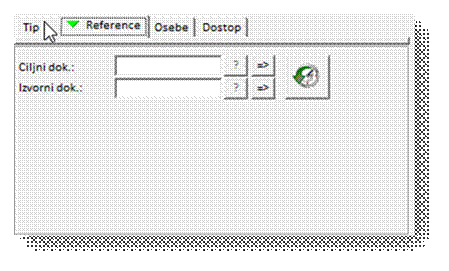
Zavihek z nazivom Osebe vsebuje se nanaša na osebe,
ki so dokument napisale, ga prejele ali izdale in odgovorno osebo, ki je
podpisnik dokumenta.
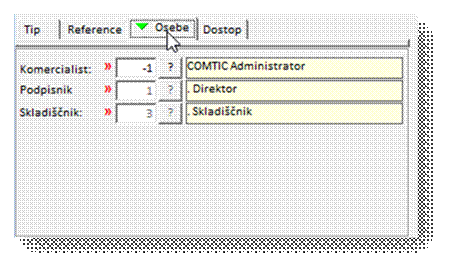
·
Komercialist - oseba, ki je napisala in izdala
predračun stranki.
·
Podpisnik - odgovorna oseba, ki podpisuje
dokumente (ponavadi direktor prodaje ali direktor podjetja).
·
Skladiščnik – skladiščnik, ki izda blago.
V zavihku z nazivom Dostop so zapisani podatki o dokumentu,
ki jih ne vnaša uporabnik.
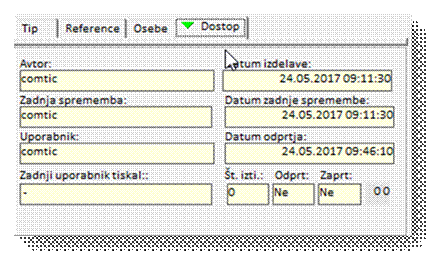
·
Avtor - v tem polju je zapisan avtor
dokumenta.
·
Datum izdelave - V tem polju se izpiše datum
izdelave dokumenta.
·
Zadnja sprememba - v polje se vpiše ime
uporabnika, ki je zadnji spreminjal podatke na dokumentu.
·
Datum zadnje spremembe - vpiše se datum, ko je
bila narejena zadnja sprememba na dokumentu.
·
Uporabnik - v polje se vpiše oseba, ki
uporablja dokument, zapisan ostane zadnji uporabnik dokumenta.
·
Datum odprtja - vpiše se datum, ko je zadnji
uporabnik odprl dokument.
·
Zadnji uporabnik tiskal: podatke o zadnjem
tiskanju dokumenta.
1.2.
Sekundarno okno - šifra klienta, oblika, datumi, prejemnik,
povezava, finance
V sekundarno okno se vnesejo naslednji
podatki: Šifra klienta, Oblika, Datumi, Prejemnik, Povezava, Finance.
Zavihek z nazivom Šifra klienta vsebuje naslednje
podatke:
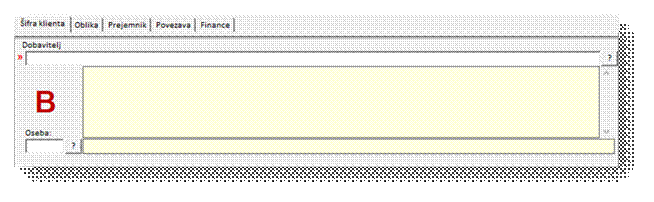
·
Šifra - V vnosni mapi naslovnik
vpišemo šifro dobavitelja. Podatek moramo obvezno vnesti v polje. Šifro dobavitelja
lahko najdemo v šifrantu poslovnih partnerjev, ki ga odpremo s klikom na ikono
za vnosnim poljem. Naslovnik na dokumentu je pravna ali fizična oseba, ki je
tudi bodoči plačnik računa.
·
Oseba - kadar želimo dokument
nasloviti na določeno osebo, ki je zaposlena pri tem klientu, vpišemo v polje
Oseba njeno šifro, ki jo lahko poiščemo v šifrantu. Šifrant odpremo s tipko F12
ali klikom na ikono za vnosnim poljem.
Zavihek z nazivom Oblika vsebuje podatek o valuti.
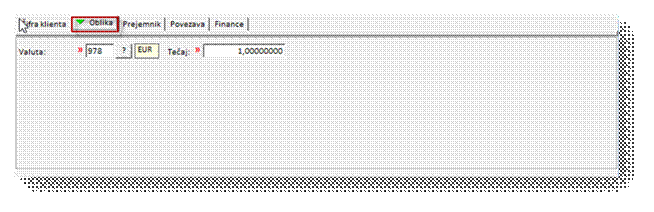
V
polje valuta vpišemo šifro valute, v kateri bomo pisali cene in zneske na
dokument. Polje moramo obvezno vnesti.
Zavihek z nazivom Prejemnik vsebuje podatke o prejemniku.
·
Tu se vnese ali poišče šifra poslovnega
partnerja. To pride prav v primeru poslovnega partnerja, ki ima več poslovnih
enot.
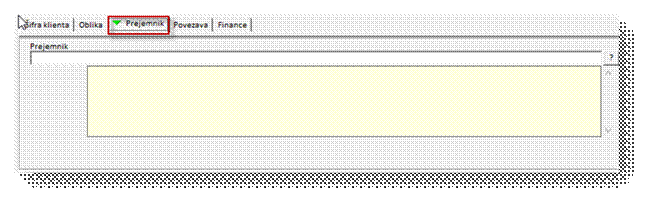
V zavihku »Povezava« se
vnaša številka naročilnice po kateri je dobavitelj poslal artikle, ki se
prejemajo, Če se bodo pozicije kreirale
iz dokumenta Naročilo dobavitelju bo program sam zapisal številko izdane
naročilnice iz katere se bodo prenesle pozicije iz Naročila dobavitelju na
prejem. Vnese se tudi pogodba.
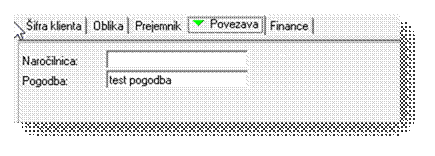
·
Naročilnica - če smo predračun napisali na
podlagi naročilnice, v to polje vpišemo na katero naročilnico se navezuje
predračun.
·
Številka pogodbe - če imamo s klientom oziroma
naslovnikom sklenjeno pogodbo in se izdani predračun nanaša nanjo oziroma
pogoje, ki so zapisani v njej, v polje vpišemo ustrezno številko pogodbe.
V zavihku finance je prikazan saldakontni
konto dobavitelja za izbranega dobavitelja.
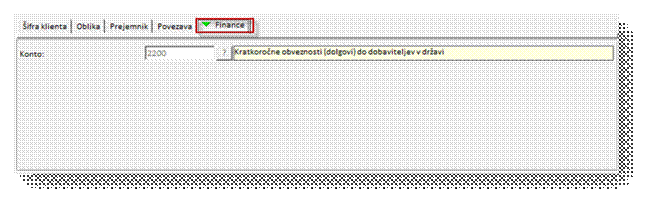
1.3.
Vnos in urejanje pozicij prejema
(terciarno okno)
V vnosne mape tretjega
okna Urejevalnika dokumenta vnašamo podatke o pozicijah na dokumentu.
V vnosni mapi seznam
so v obliki tabele izpisane vse pozicije, ki so na prejemu.
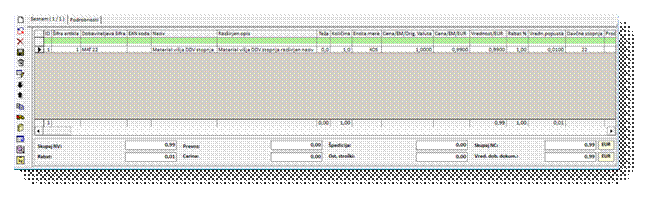
V vnosni mapi z
nazivom Podrobnosti vidimo vse podatke o poziciji na dokumentu. To so
podatki o šifri artikla, količini, bruto nabavni ceni in prevzemni kalkulaciji.
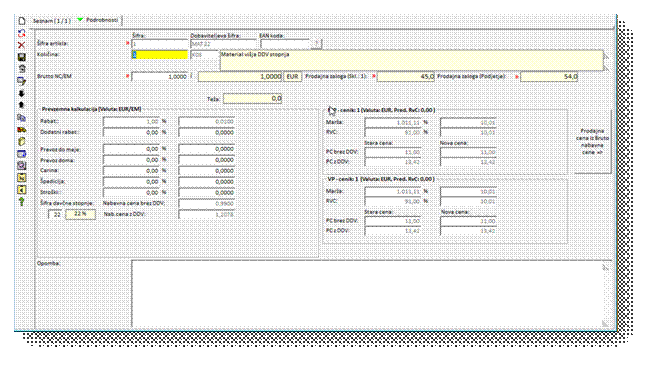
Vnosna
maska za pozicijo prejema je razdeljena v tri dele:
·
Osnovni podatki o prejemnem artiklu (šifra,
količina, cena).
Artikel- vpiše se šifra artikla, dobaviteljeva
šifra artikla ali črtna koda artikla. Če podatkov ne poznate, je možen izbor s
funkcijo za iskanje artiklov.
Količina – vpiše se količina. Kdar se pozicije
prenašajo iz izdanega naročila dobavitelju, se količina prenese od tam .
Nabavna cena /EM – Program ponudi zadnjo
nabavno ceno. Če je cena vpisana na naročilu se cena prenese od tam .
·
Kalkulativni podatki prejemnega artikla
(rabati, stroški)
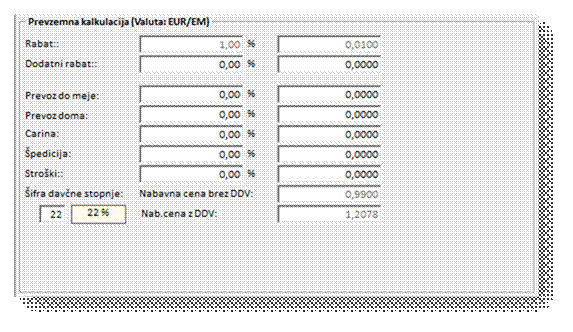
Če je
bila pred vnosom pozicije vnesena prejemna kalkulacija dokumenta ![]() in
so v njej bili vpisani kalkulativni podatki potem se ti na poziciji ne rabijo
vnašati, ker se prenašajo iz glave dokumenta. Če pa niso bili vneseni v
prejemno kalkulacijo dokumenta pa se lahko vnašajo za vsako pozicijo posebej.
Prejemna kalkulacija dokumenta se lahko vnese tudi po vpisu pozicij in se bodo
pozicije preračunale s kalkulativnimi parametri iz glave dokumenta. Vsi
kalkulativni parametri se lahko vnašajo v vrednosti ali v %. Če je vpisana
absolutna vrednost program sam izračuna %, če pa je vpisan % program izračuna
vrednost.
in
so v njej bili vpisani kalkulativni podatki potem se ti na poziciji ne rabijo
vnašati, ker se prenašajo iz glave dokumenta. Če pa niso bili vneseni v
prejemno kalkulacijo dokumenta pa se lahko vnašajo za vsako pozicijo posebej.
Prejemna kalkulacija dokumenta se lahko vnese tudi po vpisu pozicij in se bodo
pozicije preračunale s kalkulativnimi parametri iz glave dokumenta. Vsi
kalkulativni parametri se lahko vnašajo v vrednosti ali v %. Če je vpisana
absolutna vrednost program sam izračuna %, če pa je vpisan % program izračuna
vrednost.
·
Rabat osnova pri izračun rabata je nabavna cena/EM
·
Dodatni rabat osnova za izračun dodatnega rabata je nab.cena/EM-rabat
·
Prevoz do meje in doma,
carina, špedicija, ostali stroški za vsak posamezen
strošek je osnova pri izračunu nab.cena/EM – rabat
Vsi kalkulativni stroški vplivajo
na končno nabavno ceno in vrednost artikla na poziciji.
1.4.
Urejanje in izpis dokumenta
Po
vnosu in ureditvi vseh pozicij je potrebno do konca urediti in izpisati še
dokument. Vpišejo se prevzemna kalkulacija,
opombe na dokumentu in dokument shrani.
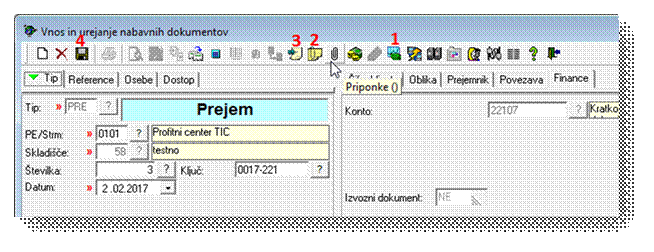
·
Prevzemna kalkulacija (1) se mora vpisati pred shranitvijo dokumenta, če še ni bila
vpisana.
·
Vpisane predopombe (2) se na izpisu dokumenta izpišejo
pred izpisom pozicij.
·
Vpisane opombe dokumenta (3) se izpišejo na koncu dokumenta pred podpisniki.
·
Ko dokument shranite, le-ta (4) pridobi številko in ključ dokumenta (5) in
omogoči se funkcija za knjiženje prejema (6).
1.5.
Urejanje obstoječega prejema
Prejem
se lahko ureja, če še ni bi poknjižen. Če se zaloge vodijo po FIFO metodi se
lahko cene, vrednosti in kalkulativni podatki popravljajo in urejajo tudi, če
je prejem že poknjižen, vendar samo tako dolgo dokler je odprto obdobje za
knjiženje. Za urejanje prejema se dokument odpre v urejevalniku dokumentov.
Dokument se lahko poišče na sledeče načine:
Če je prejem vnesen med zadnjimi
dokumenti:
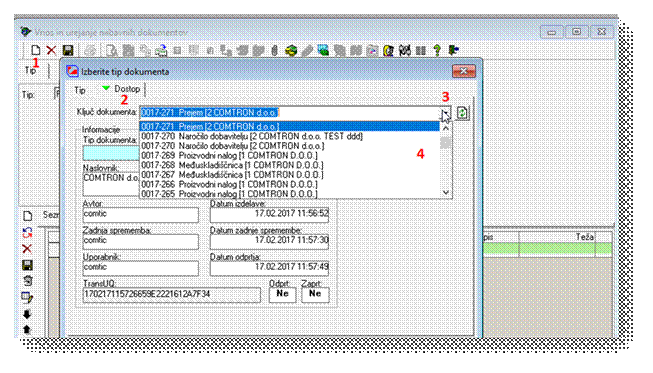
·
Izberite funkcijo za nov dokument (1). V
prikazu možnih dokumentov izberite zavihek »Dostop« (2).
Izberite prikaz vnesenih dokumentov (3).
·
Iz spiska prikazanih dokumentov (4) izberite
željen dokument.
S
potrditvijo izbire dokumenta se bo izbran dokument prenesel v urejevalnik
dokumentov.
Iskanje starejšega prejema
Kadar
prejem ni med zadnjimi vnesenimi dokumenti se dokument lahko poišče preko
Listanja dokumentov. Ta program se lahko zažene iz:
Urejevalnika dokumentov:
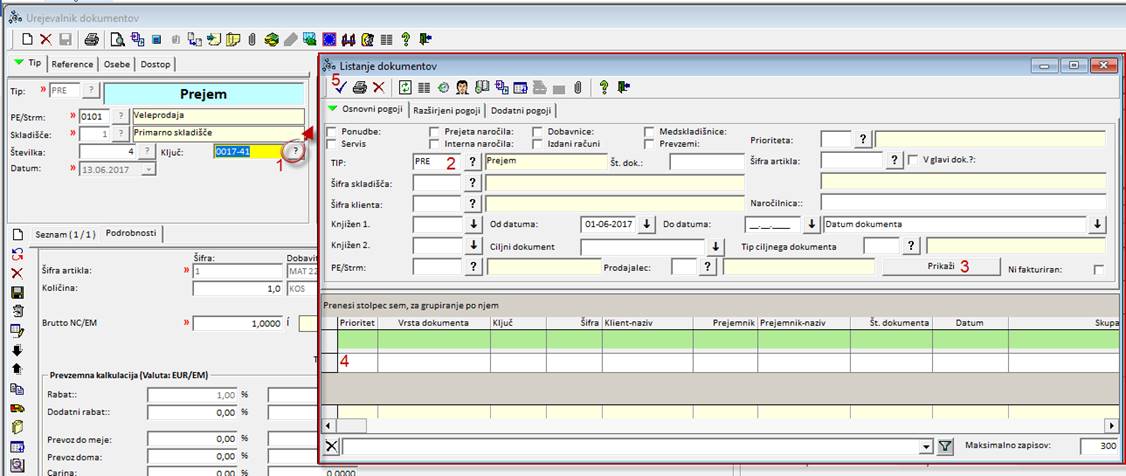
Postopek:
V
urejevalniku dokumentov izberete funkcijo za iskanje dokumentov za poljem ključ
(1). V
programu za listanje dokumentov v polje TIP
(2)
dokumenta vpišete PRE. Izberite še ostale parametre za izbor dokumentov. S
funkcijo PRIKAŽI (3)
program prikaže vse dokumente, ki odgovarjajo izbranim pogojem. Iskani dokument
v listanju dokumentov izberi na začetku vrste (4). S funkcijo za prenos v urejevalnik (5) ali dvojnim
klikom na samo pozicijo prenesete dokument v urejevalnik dokumentov.
Enak
iskalnik je prijavljen v osnovnem meniju
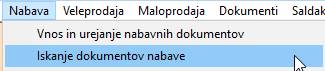

Program TIC omogoča direktno tiskanje na tiskalnik (1), predogled izpisa na ekran (2) ali pošiljanje dokumenta v obliki PDF preko e-pošte (3).
PRVO TISKANJE dokumenta morate vedno izvršiti preko predogleda, da si boste
nastavili parametre za direktno tiskanje.
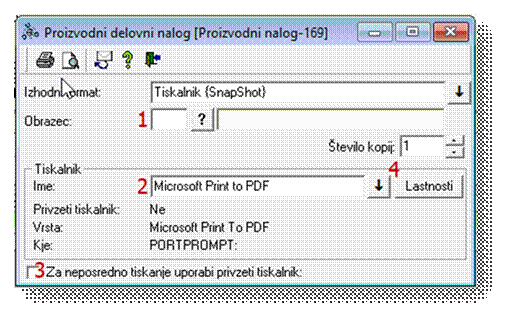
Potrebno je nastaviti:
·
Obrazec (1) kadar se tiskata tudi glava in noga
dokumenta;
·
tiskalnik (2), kadar se ne izbere neposredno tiskanje na
privzeti tiskalnik (3);
·
uporabo privzetega tiskalnika ob
neposrednem tiskanju (3);
·
število kopij (4).
Na izpisih se lahko tiskajo tudi opombe.
Opombe
S klikom
na ikono se odpre vnosna mapa, v kateri lahko izpišete opombe, ki ste jih
predhodno vnesli v šifrant. Opombe v šifrantu so standardne opombe, ki se
večkrat pojavljajo na različnih tipih dokumentov. V to polje lahko vpišete tudi
poljuben tekst.
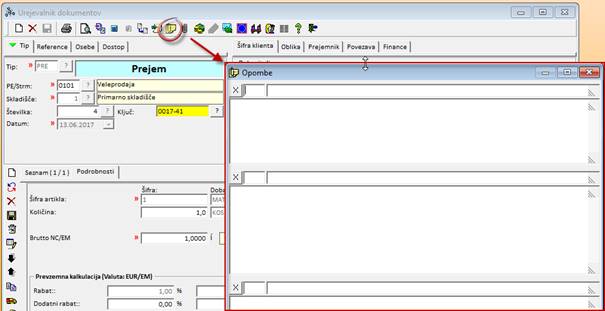
Prejem se lahko izpisuje v
sledečih oblikah (opcije):
- Prejem
z vsemi podatki, količine, cene in stroški
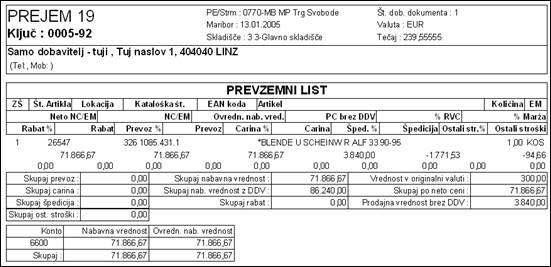
- Prejem
brez cen in stroškov
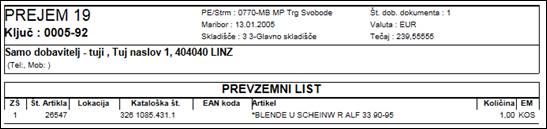
- Prejem
s cenami brez stroškov
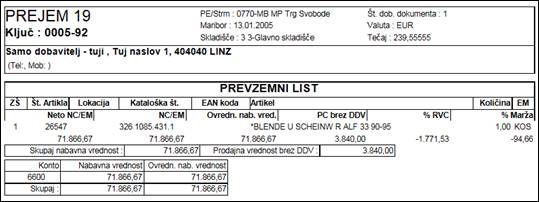
- Prejem
uvoz s podatki za knjigovodski vpis
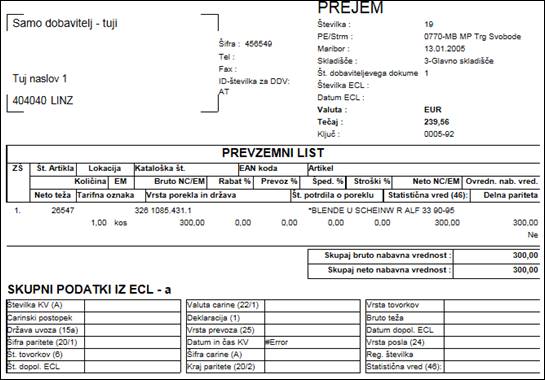
- Izpis
knjigovodskega vpisa

- Izpis
črtnih kod

- Izpis
nalepk
- Izpis
prejetih rezervacij za prejem